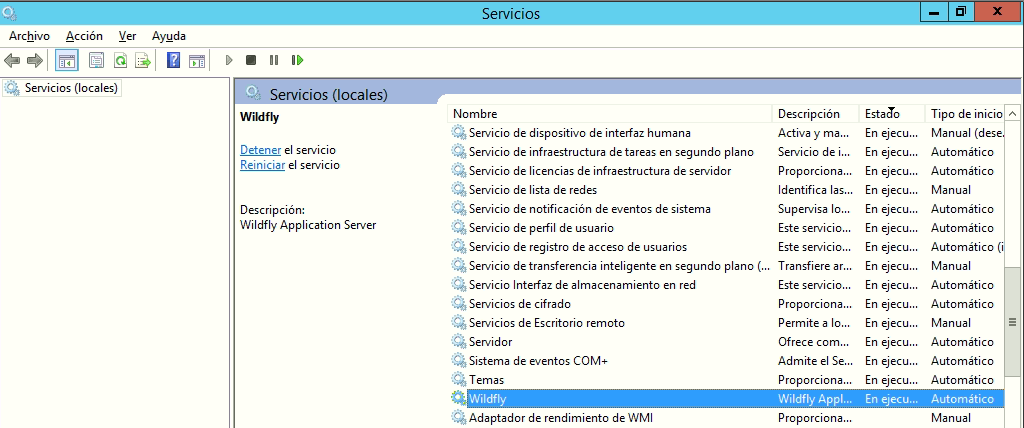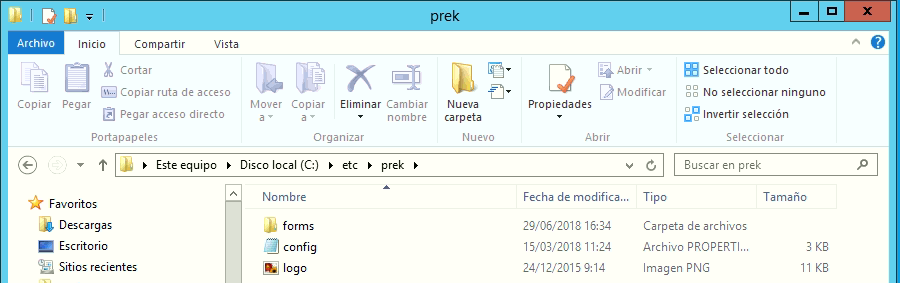1.1 Instalación y Configuración
La instalación y Configuración del Portal B2B de Recursos Empresariales de Kriter PREK, requiere de una instalación técnica realizada por personal cualificado, que no es objeto de este documento.
Si la instalación del Prek es para uso interno corporativo, se puede instalar en el propio servidor de Kriter.
La instalación del Prek como Portal B2B abierto al exterior se deberá realizar en un servidor dedicado, físico o virtual. Aconsejable Linux Ubuntu
Se deberá disponer de una infraestructura mínima que garantice la apertura del Portal en Internet y se disponga de una seguridad suficiente para que los accesos al mismo sean seguros.
- Servidor con las características técnicas según necesidad cliente. Recomendable restauración Instant Recovery y alta disponibilidad y tolerancia a errores de sistemas.
- Firewall (sistemas de seguridad) (Sólo necesario en caso de abrir el Prek al exterior, para uso como Prek Interno no es necesario)
- DMZ (Sólo necesario en caso de abrir el Prek al exterior, para uso como Prek Interno no es necesario)
- Certificado SSL (Sólo necesario en caso de abrir el Prek al exterior, para uso como Prek Interno no es necesario)
- IP Fija (Sólo necesario en caso de abrir el Prek al exterior, para uso como Prek Interno no es necesario)
- Ancho de banda de Internet adecuado al tráfico previsto con el Prek (Sólo necesario en caso de abrir el Prek al exterior, para uso como Prek Interno se usa el ancho de bus de la red LAN)
Al portal Prek se accederá a través del protocolo http/https con lo cual el link al mismo se puede integrar en cualquier punto de la Web empresarial o ser accesible directamente desde cualquier navegador Web.
Una vez instalado en el servidor Prek, existe un servicio Wildfly que controla el mismo.
A su vez, en la carpeta indicada en la instalación, normalmente c:\etc\prek se encuentra el fichero con los parámetros de configuración, config.properties
Estos parámetros permiten modificar y adaptar el Portal Prek a las operativas deseadas.
PREK - Configuración
El objetivo de este documento es el de detallar las claves de configuración para el software de KRITER Software PREK.
El documento está organizado por secciones según cada clave de configuración, para así facilitar la búsqueda.
1. ALMACÉN
STOCK
I.Funcionalidad
- ALMACEN_STOCK
Indicaremos, separados por comas, los almacenes a tener en cuenta para el stock.
- ALMACEN_STOCK_DETALLE
Si especificamos este parámetro sobrescribe al de ALMACEN_STOCK para mostrar el detalle de los almacenes en la ficha de producto. Estos almacenes no afectan a la disponibilidad de las banderitas.
- CALCULO_STOCK
Valor 1: Stock ‑ Pendiente de Servir + Tránsitos.
Valor 2: Stock ‑ Pendiente de Servir + Pendiente de Recibir.
Valor 3: Stock
Valor 4: ATP (available to promise)
- CALCULO_STOCK_PDTE_REVISAR
Por defecto, el pendiente de revisar se contempla como disponible. Si no queremos que se contemple, indicaremos N. (Valor=S/N)
- CALCULO_STOCK_PDTE_RECIBIR
Si el pendiente de recibir supera al disponible (stock – pendiente de servir) se muestra bandera ambar.
- CONSULTA_STOCK_CONTACTO
Teléfono y o dirección de correo electrónico que aparecerá en la pantalla de consulta de stocks en caso de referencia descatalogada o stock insuficiente.
- DISPONIBILIDAD_STOCK_BANDERAS
En el caso de tener activo el parámetro MOSTRAR_BANDERAS_RANGO, permite especificar la cantidad a contar como disponibilidad para las banderas. Por defecto, 120.
- STOCK_FUTURO
Si activamos esta opción, se tiene en cuenta para el disponible el Reservado Teórico (Dato de la pantalla extendida de Stocks). Actúan tránsitos y pendientes de revisar futuros.
II.Visibilidad
- BANDERAS_STOCK_V2
Muestra unos iconos en lugar de las banderas.
- MOSTRAR_A_CONSULTAR
En las banderas de Stock, al pie, muestra A Consultar en lugar de No Disponible para la bandera roja.
- MOSTRAR_LEYENDA_BANDERAS
Muestra la leyenda de las banderas de disponibilidad al pié del catálogo
- MOSTRAR_CANTIDAD_STOCK
Muestra la cantidad de stock cuando la cantidad es inferior a 50 unidades, junto a la bandera amarilla.
- MOSTRAR_INFORMACION_AMPLIADA_STOCK
Muestra situación en función de tránsitos, confirmaciones en la pantalla de Consulta de Stock, en la ficha de producto y en el cierre del pedido.
- MOSTRAR_STOCK_ALMACENES
Muestra la tabla de stock disponible en la pantalla de artículos.
- MOSTRAR_STOCK_ALMACENES_CLIENTE
Muestra la tabla de stock disponible en la pantalla de artículos a los usuarios tipo cliente.
- PRODUCT_DESCRIPTIONS_ECOMMERCE
En el detalle del producto, muestra el valor introducido en name y description de las descripciones eCommerce en lugar de los valores Descripción e Información Adicional de la carpeta PREK.
- MOSTRAR_NAME_ARTICULO_ECOMMERCE
En el caso de mostrar el catálogo de tallas y colores, posibilidad de mostrar el campo name de la tabla inec_art_desc y filtrado por el mismo campo.
- MOSTRAR_FAM_SUBFAM_MARCA_CAT
En el detalle del artículo, muestra familia y subfamilia con etiquetas de Marca y Categoría.
2. CATÁLOGO
A) PRODUCTOS
I.Funcionalidad
- CATALOGO_FICHAS_COMERCIALES
Se mostrará el catálogo filtrado solamente por los artículos de fichas comerciales de tipo cliente/artículo. Si no se especifica CATALOGO_FICHAS_COMERCIALES_SOLO, aparecerá el desplegable para filtrar el catálogo de fichas comerciales o el general.
- CATALOGO_PAGE
Página Catálogo (por defecto catalog.xhtml)
- CATALOGO_DETAIL_PAGE
Página detalle producto (por defecto producto.xhtml)
- CATALOGO_MULTI_IMAGEN
Multi imágenes en catálogo
- IMAGE_AGRUP
Indica que la imagen va a buscarla por código de agrupación. En caso de no estar informado el código de agrupación, resuelve por código principal
- IMAGE_BD
Indicaremos si las imágenes de los productos iremos a buscarlas según la imagen relacionada en el ERP.
- PATH_IMAGES
Directorio donde se guardarán las imágenes de los productos.
- CATALOGO_EXTENDIDO
Se muestran los productos publicados más los cargados en tabla de productos consumidos habitualmente por el cliente no publicados.
- CALCULO_DTO_OUTLET
En el caso de mostrar el PVR con IVA incluido, si el artículo es de Outlet, restar el porcentaje establecido en éste parámetro al porcentaje de descuento del producto.
II.Visibilidad
- CATALOGO_COLUMNAS
En caso de que la vista de productos sea tipo Grid, especificaremos el número de columnas a mostrar.
- CATALOGO_FICHAS_COMERCIALES_SOLO
No se mostrará el desplegable para elegir el catálogo de fichas comerciales y/o el general.
- CATALOGO_FILAS
En caso de que la vista de productos sea tipo Grid, especificaremos el número de filas a mostrar.
- CATALOGO_PERSONALIZADO
Se mostrará el catálogo según lo definido en el mantenimiento del Catálogo Cliente / Artículo.
- CATALOGO_VISTA_LISTA
Se mostrará un botón en el Catálogo para acceder a otra vista tipo lista con desplegables de categoría y subcategoría.
- ESCONDER_DISPONIBLE_CLIENTE
No aparece el flag de disponibilidad en caso de que el usuario sea un cliente.
- ESCONDER_DISPONIBLE_TODOS
No aparece el flag de disponibilidad en el catálogo para todos los usuarios, vendedores o clientes. (valor S/N)
- ESCONDER_FECHA_RECEPCION
Esconde la información de la fecha de Recepción en el detalle del producto.
- ESCONDER_FILTRO_ARBOL
Especificamos si queremos filtro en el árbol de categorías de productos.
- ESCONDER_FICHA_ARTICULO_IVA
No muestra IVA en Ficha Producto
- ESCONDER_FICHA_ARTICULO_TARA
No muestra Tara en Ficha Producto
- ESCONDER_FICHA_UNIDAD_STOCK
No muestra Unidad Stock en Ficha Producto
- ESCONDER_PEDIDO_CATALOGO
Esconde el atajo para añadir productos al carrito desde el catálogo (referencia y cantidad).
- ESCONDER_REPOSICION
Esconde el check de Reposición en el catálogo.
- MOSTRAR_ATP_PRODUCTO
Muestra el ATP en la ficha de producto (Solamente para tipo de usuario “usuario”.)
- ORDEN_ATP
0. Calculo Especial
1. Fecha Pedido
2. Fecha Entrega
- RESTAR_SALDO_ATP_RETENIDOS_PDTES_VALIDAR
Resta Saldo en detalle ATP en caso de pedidos retenidos o pendientes de validar
- MOSTRAR_CODIGOALTERNATIVO2_CATALOGO
Muestra el código alternativo 2 en lugar el código principal en el catálogo y el detalle del producto.
- MOSTRAR_DATOS_ECONOMICOS_FICHA_ARTICULO
Muestra el apartado de datos económico en la ficha del producto.
- MOSTRAR_DISPONIBLE
Muestra la columna de disponible en la tabla de Stock del detalle de un producto.
- MOSTRAR_FECHA_LLEGADA_CLIENTE
Muestra la fecha de llegada del pedido de proveedor en el detalle de la ficha del artículo a los clientes.
- MOSTRAR_FECHA_PROXIMA_ENTRADA
Muestra la fecha de la próxima entrada en el catálogo. (Valores: S/N)
- MOSTRAR_PRODUCTOS_ALTERNATIVOS
Muestra los productos alternativos en la ficha detalle del producto.
- MOSTRAR_PRODUCTOS_CATEGORIA_PADRE
En el árbol de productos tipo eCommerce, mostrar los productos de la categoría padre.
- MOSTRAR_PRODUCTOS_RELACIONADOS_AUXILIAR
Muestra los productos relacionados según campo auxiliar 9
- MOSTRAR_OBSERVACIONES_PRODUCTO
Muestra el campo Observaciones si está informado en la ficha de producto.
- GRID_ATRIBUTOS
Presenta en ficha de artículos grid con los atributos de peso neto, peso bruto, largo, alto y volumen.
- PRECIO_NETO_FINAL
Para el cálculo de precio bruto tachado y descuentos con precio neto final.
- SOLO_UN_NIVEL_PRODUCTOS
El árbol de categorías sólo se mostrará a un nivel.
- TEXTO_MEDIDAS
Texto que queremos que aparezca en la ficha del producto como unidad de medido. Por ejemplo, mm.
- TITULO_FICHA_TECNICA
Nombre del botón que aparece en la ficha de productos en caso de que se asocie un documento pdf.
- URL_FICHAS_TECNICAS
URL externa de las fichas técnicas de los productos.
B) TARIFAS
- POLITICA_COMERCIAL_TARIFAS
Se utilizan Tarifas.
3. PEDIDOS
I.Visibilidad
- MOSTRAR_INFORMACION_EMPAQUETADOS
Muestra un texto de En Preparación en la pantalla de pedidos y en el detalle en caso de que el pedido esté empaquetado.
- MOSTRAR_OP
Muestra un texto de En Preparación en la pantalla de pedidos y en el detalle en caso de que el pedido esté en una orden de preparación.
II.Listado
I.Funcionalidad
- ORDERS_PAGE
Página a la que direccionaremos en caso de utilizar una consulta de pedidos distinta.
- PERMITIR_MODIFICAR_DIRECCION_ENVIO
Permite modificar la dirección de envío de un pedido existente en la base de datos del ERP pendiente de servir.
- PERMITIR_NUEVA_DIRECCION_ENVIO
Permite indicar una dirección de envío en el cierre del pedido.
- PERMITIR_ELEGIR_AGENCIA
Permite elegir el medio de transporte y la agencia.
- PERMITIR_CAMBIAR_FORMAPAGO
Permite cambiar la forma de pago
II.Visibilidad
- MOSTRAR_DISPONIBLE_PEDIDOS
Muestra la bandera de disponible en detalle de pedidos.
- MOSTRAR_IMPORTE_DISPONIBLE
Muestra la columna de importe disponible en la lista de pedidos.
- OPCION_NUEVO_PEDIDO_CLIENTE
Aparece la opción de Nuevo Pedido en el Dashboard para permitir a un cliente crear un nuevo pedido.
- OPCION_NUEVO_PEDIDO_VENDEDOR
Aparece la opción de Nuevo Pedido en la ficha de cliente a un vendedor para permitir crear un nuevo pedido.
III. Carrito
I.Funcionalidad
- CONSOLIDAR_ARTICULOS
Por defecto, cuando introducimos un producto, si éste ya está en el carrito, se aumenta la cantidad.
Si queremos que el código del artículo se pueda repetir, deberemos indicar el valor N.
- DESCUENTOS_CABECERA
Aparece un campo en el que puede introducir descuentos a nivel de cabecera, sólo para vendedores. (valor: S/N)
- ENVIAR_CORREO_CIERRE_PEDIDO
Si realiza el pedido un cliente recibe correo de notificación el propio cliente más el comercial.
Si realiza el pedido un comercial recibe correo de notificación sólo el comercial.
- ENVIAR_CORREO_ORDEN_AUTORIZADA
Se envía un correo a la persona que ha realizado el pedido de proveedor una vez se autoriza. (valor: S/N)
- FORZAR_TARIFA
En el carrito (cierre del pedido) aparece un desplegable con las tarifas, permitiendo cambiarla. (Solamente en caso de que el usuario sea un vendedor o usuario final). Aparecen las tarifas según los vendedores asociados a la misma en el mantenimiento de tarifas.
- FORZAR_TARIFA_CABECERA
En el carrito (cierre del pedido) aparece un desplegable con las tarifas, permitiendo cambiarla. (Solamente en caso de que el usuario sea un vendedor o usuario final). Aparecen las tarifas según los vendedores asociados a la misma en el mantenimiento de tarifas. A nivel de cabecera del pedido. Si éste aparece no es posible modificar a nivel de linea. (valor: S/N)
- MARCAR_PEDIDO_AUTOMATICO
Indica si al finalizar un pedido en el carrito y no se han añadido ningún tipo de observaciones pero sí se ha seleccionado la opción de portes, se marca como pedido automático. (valor S/N)
- PERMITIR_MODIFICAR_SOLO_PRECIO
Indica si a la hora de finalizar el pedido se permite modificar únicamente el precio, y no el descuento. (valor S/N)
II.Visibilidad
- ESCONDER_FECHA_ENTREGA_SHOPPINGCART
Esconde la fecha de entrega en el detalle del carrito para que el usuario no pueda especificarla.
- LISTA_PROVINCIAS_SIN_CARGO_PORTES
Lista de Pais|Provincia que provoca en el carrito no muestre el mensaje ni el check de cargo portes. Valores separados por “,” y pareja de país-provincia separada por “|”
Ejemplo: 043|0,010|90,010|91,010|92,010|93,010|94,010|95,010|96,010|97,010|98,010|99,011|51,011|52,011|35,011|38
cuyos valores son:
Andorra(043)|Andorra(0), Andorra(043)|Nueva Provincia(7), Portugal(010)|Madeira(90-94), Portugal(010)|Azores(95-99), España(011)|Ceuta(51), España(011)|Melilla(52), España(011)|Las Palmas(35), España(011)|Tenerife(38))
- MOSTRAR_IBAN_SWIFT_CARRITO
Muestra IBAN y SWIFT de la ficha del cliente en el carrito, al cierre del pedido.
- MOSTRAR_MENSAJE_PEDIDO_REALIZADO_CORRECTO
Muestra un mensaje al finalizar un pedido si éste ha sido correcto. (Valor=S/N)
- MOSTRAR_PRECIO_NETO
Muestra el precio neto calculado en carrito y el precio con descuentos.
- MOSTRAR_PRESUPUESTO_CARRITO
Muestra el check de presupuesto en la pantalla de Cierre de Pedido.
- MOSTRAR_PRESUPUESTO_CARRITO_CLIENTES
Oculta/Muestra un check en el carrito que indica si un Pedido es un Presupuesto únicamente para usuarios de tipo Cliente (valor: S/N)
- MOSTRAR_TOOLTIP_AYUDA_CARRITO
Muestra un tooltip con la leyenda ¿Sabes lo que quieres? Al lado de referencia y cantidad en el carrito.
IV. Circuito de Compras
- ENVIAR_APROBACION_AUTOMATICA
Indica si se realizarán aprobaciones automáticas de Pedidos.
- ENVIAR_APROBACION_AUTOMATICA_MINUTOS
- ENVIAR_APROBACION_AUTOMATICA_USUARIO
Indica que quedará informado con la aprobación automática el pedido.
- ENVIAR_NOTIFICACION
Indica si se envían los correos de notificaciones de Pedidos pendientes de Autorizar. (valor: S/N)
- ENVIAR_NOTIFICACION_FACTURAS_PENDIENTES
Indica si se envían los correos de notificaciones de Facturas pendientes. (valor: S/N)
- ENVIAR_NOTIFICACION_NOMBRE
Nombre del servicio de notificaciones.
- ENVIAR_NOTIFICACION_HORA
Hora establecida en la que se enviarán las notificaciones automáticas.
- ENVIAR_NOTIFICACION_USUARIO_DESTINO_CODIGO
Código de usuario del destinatario de los correos de notificaciones.
- ENVIAR_NOTIFICACION_USUARIO_ORIGEN_MAIL
Correo desde el que se envían las notificaciones automáticas.
- OPCION_COMENTARIOS_CHECKOUT
En el cierre del pedido aparece o desaparece la opción de añadir líneas de comentarios en líneas. Por defecto aparece.
- PERMITIR_MODIFICAR_DIRECCION_ENVIO
Permite modificar la dirección de envío de un pedido existente en la base de datos del ERP pendiente de servir.
- PERMITIR_NUEVA_DIRECCION_ENVIO_ACTIVIDADES
En caso de indicar una dirección de envío en el cierre del pedido, podemos indicar qué actividades del cliente podemos crear nueva dirección de envío.
- MOSTRAR_RESTOS_DISPONIBLES
Indica si se muestra la opción de enviar los restos disponibles al finalizar un pedido. (valor: S/N)
V. Pasarela de Pagos
- ADDONPAYMENTS_POST_URL
Página externa de pago con Visa (Atención sandbox o real)
- ADDONPAYMENTS_URL_RESPONSE
Página donde redireccionará la pasarela tras realizar el pago. Debe ser obligatoriamente la página de dashboard. Ejemplo para localhost: https://localhost:8080/prek/pages/dashboard.xhtml
- ADDONPAYMENTS_SECRETO_COMPARTIDO
Código del Secreto Compartido suministrado por AddOnPayments
- ADDONPAYMENTS_MERCHANT_ID
Código del comercio suministrado AddOnPayments
- ADDONPAYMENTS_ACCOUNT
Cuenta suministrada por AddOnPayments
- ADDONPAYMENTS_MERCHANT_RESPONSE_URL
Página de respuesta dentro de nuestro dominio. Debe ser la página response.xhtml y en caso de trabajar con localhost para las pruebas, debe activarse como externa con ngrok.
- PAYPAL_URL
Página donde redireccionará la pasarela. Debe ser la página response.xhtml
- PAYPAL_CLIENT_SECRET
Página de redirección tras pulsar el botón de volver de la página de respuesta (response.xhtml)
- PAYPAL_CLIENT_ID
Página de redirección tras pulsar el botón de volver de la página de respuesta (response.xhtml)
- PAYPAL_URL_TYPE
Página de redirección tras pulsar el botón de volver de la página de respuesta (response.xhtml)
VI. Portes
I.Funcionalidad
- POLITICA_CARGO_PORTES
Indica si aplica, o no la política de cargo portes, marcar como urgente el pedido y añadir comentarios de CARGAR PORTES en las observaciones. (valor: S/N)
- POLITICA_CARGO_PORTES_CARGAR_AUTO
En caso de tener POLITICA_CARGO_PORTES=S, cargar automáticamente los portes, sin marcar como urgente y sin aplicar en observaciones CARGAR PORTES
- POLITICA_PORTES_IMPORTE_MINIMO
Importe mínimo de portes en caso de aplicar la política de portes.
- POLITICA_PORTES_IMPORTE_MINIMO_NUEVO_IMPORTE
Aplicar la poítica de importe de portes si el valor neto del pedido es inferior a el importe marcado en la ficha del cliente. Se aplica el nuevo importe de portes indicado en la ficha del cliente. (Valor=S/N)
II.Visibilidad
- MOSTRAR_CARGO_PORTES
Muestra el carrito un ckeck-box para indicar si cargamos portes. En caso de marcarlos, éstos se añaden como un comentario (observaciones).
- MOSTRAR_IMPORTE_PORTES
Permite imputar importe de portes en el carrito.
- MOSTRAR_PORTES_PEDIDO
Solamente se debe marcar si ERP está configurada la opción de trabajar con Tarifas de Portes por Envío y Zona.
- POLITICA_PORTES
Si se aplica, aparece en el carrito el texto de importe mínimo de portes.
VII. Stoppers
- MOSTRAR_INFORMACION_STOPPERS_PEDIDO
Indica si se muestra la información de los stoppers para los pedidos en la ventana de alertas. (valor: S/N)
- OBLIGAR_SERVICIO_COMPLETO
Indica si en la ventana de Stoppers existe un pedido con artículos que no se pueden servir permitir la opción de envío parcial. (valor: S/N)
4. FACTURAS
- IMPRIMIR_FACTURA_EN_GRID
En la grid de facturas aparece el link para imprimir.
- MAXIMO_FACTURAS_DESCARGA_MASIVA
Indica el número máximo de facturas que se permiten en la descarga masiva.
- MOSTRAR_COBROS_PENDIENTES_AMPLIADO
Muestra los cobros pendientes del detalle de una factura en una sola tabla.
- MOSTRAR_DESCARGA_MASIVA
Muestra el botón de realizar una descarga masiva de facturas según el filtro. (valor: S/N)
5. ALBARANES
- MOSTRAR_CAMPOS_AUXILIARES_EXPEDICION
Muestra los campos auxiliares 2 y 5 en la pantalla de detalle de un albarán de venta.
- MOSTRAR_SU_PEDIDO_LINEAS_ALBARAN
En el detalle de un albarán, en las líneas pinta el campo su pedido del pedido, si está informado.
6. PRESUPUESTOS
- OPCION_NUEVO_PRESUPUESTO_CLIENTE
Aparece la opción de Nuevo Presupuesto en el Dashboard para permitir a un cliente crear un nuevo pedido.
- OPCION_NUEVO_PRESUPUESTO_VENDEDOR
Aparece la opción de Nuevo Presupuesto en la pantalla de lista de presupuestos a un vendedor para permitir crear un nuevo presupuesto.
- MOSTRAR_SU_PEDIDO_PRESUPUESTOS
Muestra el campo su pedido en presupuestos, en la pantalla principal, en caso de que el presupuesto haya sido servido en un pedido
7. EXPEDICIONES
I.Funcionalidad
- EXPEDICIONES_CALCULO_BULTOS_LINEA
Realiza el cálculo de bultos de líneas de expediciones en función del número de cajas, en lugar de tomar el campo bultos de la cabecera de la expedición
II.Visibilidad
- MOSTRAR_ALBARAN_LISTA_EXPEDICIONES
En la lista de Expediciones, muestra columna con el primer albarán encontrado en las líneas.
- MOSTRAR_PACKING_LIST
En el caso de trabajar con el módulo de Packing List, en las expediciones muestra el detalle del mismo, en lugar de mostrar el detalle de la expedición.
- MOSTRAR_TRACKING
Muestra el tracking de las Expediciones.
Solamente está implementado para AZKAR,SALVAT y ASM.
- MOSTRAR_VOLUMEN_REAL
Muestra volumen y peso bruto en las expediciones.
8. VENDEDORES
- TARIFA_VENDEDOR
Se resolverán las tarifas de los vendedores asociadas a la misma.
9. AGENDA
- ENVIAR_CORREO_AGENDA
Se envía un correo para integración en Outlook de las entradas en la agenda. Requiere configuración de la cuenta de correo en el fichero “config.properties”.
10. CLIENTES
- CLIENTE_RIESGO
Si indicamos S, la agrupación se tomará por este campo en lugar del campo Agrupación.
- ESCONDER_CONTACTOS
Esconde la ventana de contactos en la ficha de cliente.
- ESCONDER_DATOS_COMERCIALES_COMPLETO
Esconde la ventada de datos comerciales en la ficha del cliente
- ESCONDER_DATOS_COMERCIALES
Esconde datos relevantes en la ficha del cliente: Forma de Pago, datos bancarios y efectos pendientes.
- ESCONDER_DIRECCIONES_ENVIO
Esconde la ventana de Direcciones de Envío en la ficha de clientes.
- MOSTRAR_CLIENTES_BLOQUEADOS
Aparecen los clientes bloqueados y en la ficha del cliente aparece el mensaje de bloqueado si el usuario es vendedor o usuario.
Los clientes con fecha de baja no se muestran.
- MOSTRAR_ETIQUETAS_CONSULTORES
Cambia las etiquetas de Responsable Comercial a Consultor 1 y Responsable Operativo a Consultar 2
- MOSTRAR_ETIQUETAS_RESPONSABLES
Cambia las etiquetas del Responsable Comercial y Operativo.
- MOSTRAR_OBSERVACIONES_ARRASTRAR
Muestra las observaciones de tipo Arrastrar en la ficha de clientes (valor: S/N)
- MOSTRAR_OBSERVACIONES_AVISAR
Muestra las observaciones de tipo Avisar en la ficha de clientes (valor: S/N)
- MOSTRAR_OBSERVACIONES_INTERNAS
Muestra las observaciones de tipo Internas en la ficha de clientes (valor: S/N)
11. CARTERA
- ESCONDER_CARTERA
No aparecen datos de cartera ni en la lista de facturas ni en el detalle de la factura.
12. CASOS
- ENVIAR_CORREO_NOTIFICACION_TAREAS_USUARIOS
Indicamos si queremos activar el envío automático de correos de las tareas del GCK a los responsables y vendedores
- ENVIAR_CORREO_NOTIFICACION_TAREAS__USUARIOS_DIAS
En caso de activar ENVIAR_CORREO_NOTIFICACION_TAREAS_USUARIOS, indicaremos el número de días que queremos de corte de los avisos a enviar. (por ejemplo, el valor de 15 indicará que queremos enviar avisos de los últimos 15 días.
- ENVIAR_NOTIFICACION_AVISOS_VIP
Indicamos si se envia notificación para los propietarios del aviso y de las tareas cuando el aviso esté abierto y que se sea un cliente VIP con más de N días, donde N se indica por parámetro (valor=S/N)
- ENVIAR_NOTIFICACION_AVISOS_VIP_DIAS
Indicamos los días para calcular si existen avisos abiertos de clientes VIP. (Valor=Numérico)
- GCK
Indicaremos si tenemos el módulo de GCK.
- MOSTAR_PUBLICAR_CASOS_USUARIOS
Muestra o oculta el check del filtro de casos publicados o no para los usuarios. (valor: S/N)
- MOSTAR_PUBLICAR_CASOS_VENDEDORES
Muestra o oculta el check del filtro de casos publicados o no para los vendedores. (valor: S/N)
13. PROYECTOS
- MOSTRAR_BOTON_COPIA_JQL
Indica si muestra o oculta el botón de copiar al portapapeles la query generada para filtrar los proyectos. (valor: S/N)
- MOSTRAR_NUEVO_COMENTARIO_PROYECTO
Indica si muestra o oculta el botón en el detalle del proyecto para poder añadir un comentario. (valor: S/N)
14. LOGIN
- MOSTRAR_PASSWORD_OLVIDADO
Muestra en pantalla de Login link para reestablecer contraseña.
- MOSTRAR_SOLICITUD_ALTA_USUARIO
Muestra en la pantalla de Login la posibilidad de solicitar Alta Usuario.
- SESSION_TIMEOUT
Indica en minutos el tiempo de duración de la sessión. Si no existe el parámetro por defecto es 60 minutos. En caso de un valor incorrecto también será de 60 minutos.
15. FORMULARIOS
- ESCONDER_ENVIO_FORMULARIOS
Esconde el botón de impresión de formularios.
- ESCONDER_IMRESION_FORMULARIOS
Esconde el botón de impresión de formularios.
- PATH_FACTURAS
Directorio donde se encuentran las facturas en formato PDF.
En caso de declararse un directorio, se irá a buscar la factura a ese directorio al imprimir una factura. En caso de no encontrarse, se generará en ese momento a través de Jasper.
- PRINT_EXPEDITION
Aparece el botón para imprimir la Expedición. Requiere del servicio Cosmos.
- PRINT_EXPEDITION_JASPER
Aparece el botón para imprimir la Expedición. Imprimir un formulario de Packing List de Jasper. (Requiere diseño del formulario).
16. NOVEDADES
- ESCONDER_DESTACADOS
Especificamos si esconder los destacados cuando vamos a Novedades.
17. APP EXTERNAS (APPEX)
A) Repcamp
- REPCAMP_URL
Indica la URL de Repcamp.
- REPCAMP_USER
Indica si somos usuarios de Repcamp (valor: S/N)
B) JIRA
- API_DATA_MAKER_PWD
Contraseña codificada del usuario para conexión al jira.
- API_DATA_MAKER_URL
Dirección URL donde se encuentra la api de Jira
- API_DATA_MAKER_USER
Usuario para conexión al Jira
18. FICHEROS
A) Descargas
- EXTENSION_PDF_SERVICE_UPSHIFT
Indicaremos S en caso de que el servicio Cosmos deje el fichero en el directorio con extensión .PDF (en mayúsculas).
- DIRECTORIO_DESCARGAS
Directorio donde se alojarán los ficheros que aparecerán en el documentador.
- DOCS_CONTENT_DISPOSITION
Especificamos si la descarga de documentos (pedidos, albaranes, facturas, etc) queremos que sea inline o attachment. Es decir, que abra una nueva pestaña presentando el documento PDF o bien se descargue.
B) PDF
- PATH_PDF_FILES
Directorio donde se descargarán los documentos PDF provenientes del servicio Cosmos.
- PATH_TEMPORAL_PDF
Define el directorio temporal para el envío de confirmación del pedido por correo electrónico.
Se deberá definir por ejemplo /tmp/ en instalaciones Linux. Por defecto, el directorio es c:\tmp\
19. SERVICIOS
- SERVICE_PREK
Servicio PREK activo S/N
- SERVICE_SERVER_IP y SERVICE_SERVER_PORT
Ip y puerto de conexión con el servicio cosmos.
20. CORREO
A) Configuración
- MAIL_FROM, MAIL_HOST_POP3, MAIL_HOST_SMTP, MAIL_AUTH, MAIL_USER, MAIL_PORT, MAIL_PWD, MAIL_STARTTLS_ENABLE, MAIL_SSL_SOCKET_TRUST
Configuración de la cuenta de correo para envíos de correo electrónico.
- MAIL_COPIAS
Dirección de correo electrónico para copias. Separadas por comas en caso de más de una.
- MAIL_SERVICE_CONTENT_DISPOSITION
Válido para módulo de descargas de factura electrónica vía MailChimp.
Especificamos si la descarga queremos que sea inline o attachment. Es decir, que abra el explorador presentando el documento o lo abra con el diálogo de descargar.
- MAIL_SERVICE_URI_PREK
Página a la que se redireccionará en caso de no encontrar una factura a descargar a través del servicio.
- MAIL_SUBJECT
Nombre de la empresa. Se concatenará con el texto de NUEVO PEDIDO X
- MAIL_USUARIO_NOTIFICACION_ALTA_USUARIO
Usuario que recibirá las notificaciones de alta de usuario si está activo MOSTRAR_SOLICITUD_ALTA_USUARIO.
- MODO_MANTENIMIENTO
Indicamos que la página está en modo mantenimiento.
- URL_MANTENIMIENTO
Si realizamos una página html externa de mantenimiento, indicaremos su url.
- URL_PREK
url del PREK. Se utiliza para el restablecimiento de contraseña.
21. APARIENCIA
- CUSTOM_THEME
Indica si existe hoja de estilos personalizada.
- FOOTER_COMPANY, FOOTER_EAMIL, FOOTER_PHONE, FOOTER_FACEBOOK, FOOTER_TWITTER, FOOTER_LINKEDIN, FOOTER_GOOGLEPLUS
Son los datos que aparecen al pie.
- LOGO_INDEX_STYLE
Tamaño del logo de la pantalla de Login.
- LOGO_TOPBAR_STYLE
Tamaño del logo de la cabecera.
- MOSTRAR_AVISO_LEGAL
Muestra el link del Aviso Legal al pie del login y del resto de páginas.
- MOSTRAR_CATALOGO_PAGINAL_PRINCIPAL
Muestra el catálogo como página principal, en lugar del Dashboard
- MOSTRAR_NUEVO_PEDIDO_FIJO
Muestra opción de Nuevo Pedido en todas las páginas, excepto en el catálogo.
- MOSTRAR_POLITICA_PRIVACIDAD
Muestra el link de la Política de Privacidad al pie del login y del resto de páginas.
- ORANGE_DASHBOARD_BUTTONS
Aparecen botones grandes naranjas en Dashboad para Nuevo pedido y Consultar Stocks. (en función también de los permisos).
- REDES_SOCIALES
Indica que aparezcan los iconos de las redes sociales en la cabecera.
- MOSTRAR_FILTRO_FECHAS_HASTA
Indica que aparezaca u oculte en el filtro de fechas para los listados la fecha Hasta. (valor: S/N)
22. CHAT
- CHAT
Activa Chat de un tercero (javascript).
23. KPIS
- MOSTRAR_TOTAL_COBROS_PDTES_KPI
Indica que en el Kpi de Cobros Pendientes se mostrará un total. (valor: S/N)
- MOSTRAR_TOTAL_PAGOS_PDTES_KPI
Indica que en el Kpi de Pagos Pendientes se mostrará un total. (valor: S/N)
- TOTALIZAR_KPI_VENTAS
Indica que en el Kpi de Ventas mostrará los totales en el detalle. (valor: S/N)
24. OTROS
- FICHAS_COMERCIALES_?
Establece la combinación de fichas comerciales que se utilizan.
- POLITICA_COMERCIAL_FICHASCOMERCIALES_?
Combinación de las fichas comerciales utilizadas.
 Kriter Help
Kriter Help